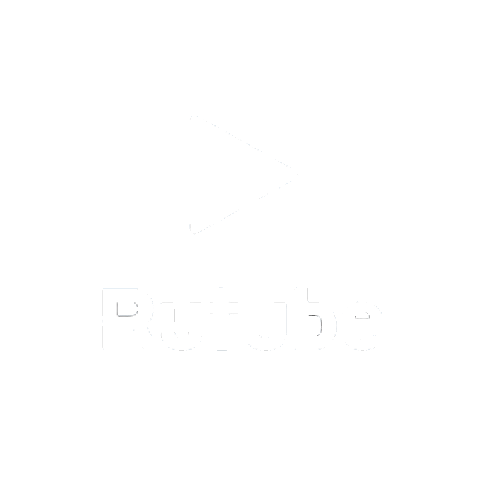Настройка MS Outlook Express
1. Запустив MS Outlook, выберите в меню пункт Сервис (Tools), затем Учетые записи (Службы или Accounts). Перейдите на закладку Почта (Mail). Выберите пункт Свойства (Properties) Вашей учетной записи.
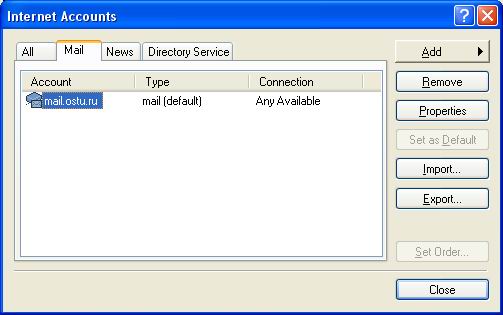 |
2. В появившемся окне на вкладке Основные (General) заполните следующие поля:
 |
В качестве адреса электронной почты (E-mail address) укажите адрес Вашего электронного почтового ящика на сервере ostu.ru.
3. Перейдите на вкладку Серверы (Servers). В качестве серверов для исходящих (Outcoming mail) и входящих (Incoming mail) сообщений укажите mail.ostu.ru. В поле Учетная запись (Account name) укажите имя Вашей учетной записи до знака @. В поле Пароль (Password) - Ваш пароль. Отметьте галочкой поле Сервер требует аутентификации (My server requires authentication).
 |
4. Для завершения настройки нажмите кнопку OK.
1. Запустите MS Outlook, выберите в меню пункт Сервис (Tools), затем Учетyые записи (Службы или Accounts). Нажмите кнопку Добавить (Add) и выберите пункт Почта (Mail).
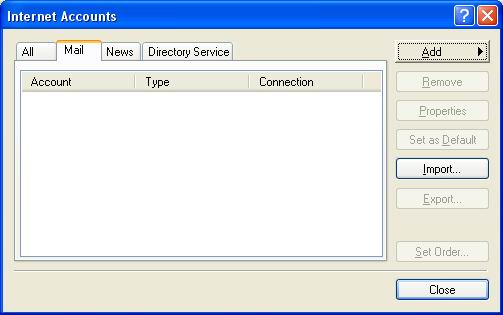 |
Далее следуйте указаниям мастера по настройке Учетной записи.
2. В появившемся окне задайте имя Вашей учетной записи. Нажмите кнопку Далее (Next).
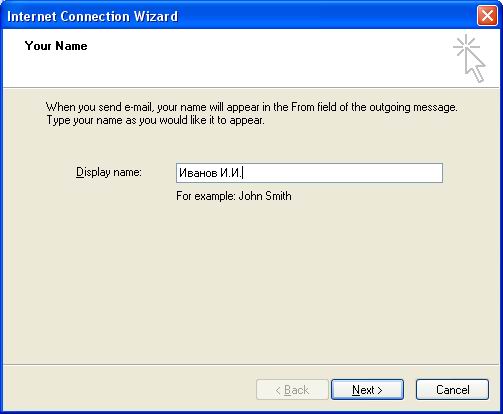 |
3. Укажите адрес вашего электронного почтового ящика на сервере ostu.ru. Нажмите кнопку Далее (Next).
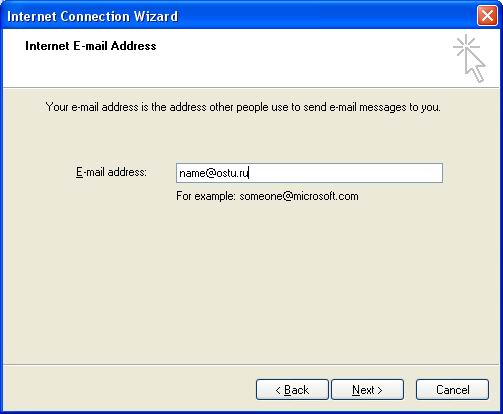 |
4. В качестве серверов входящих и исходящих сообщений укажите mail.ostu.ru. Нажмите кнопку Далее (Next).
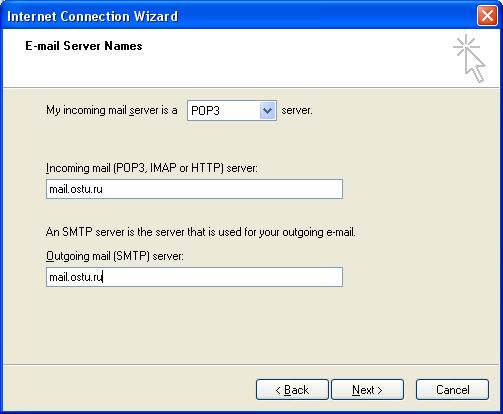 |
5. Укажите Ваше имя на сервере ostu.ru (то, что предшествует знаку @) и Ваш пароль (Password). Не отмечайте галочкой пункт Использовать безопасную проверку пароля (Log on using ...). Нажмите кнопку Далее (Next).
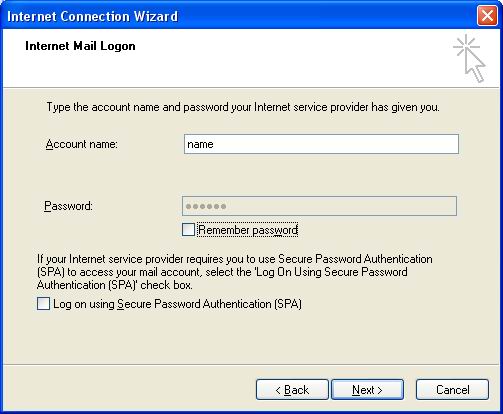 |
6. Для завершения настройки новой учетной записи нажмите кнопку Готово (Finish).
 |
7. Далее Вам необходимо настроить аутентификацию на сервере ostu.ru. Для этого на странице Учетные записи на вкладке Почта (Mail) выберите пункт Свойства (Properties).
 |
8. В появившемся окне перейдите на вкладку Серверы (Servers) и отметьте галочкой пункт Мой сервер требует аутентификации (My server requires authentication), после чего нажмите кнопку OK.
Настройка Вашей учетной записи завершена.